- Messages
- 585
- Points
- 10
- Language
- Tiếng Việt
Mặc dù giao diện đồ hoạ trên hệ điều hành Ubuntu hiện nay đã khá thân thiện với người dùng nhưng với các bạn quản trị hệ thống thì môi trường dòng lệnh vẫn là ưu tiên hàng đầu. Với khả năng can thiệp được sâu vào hệ thống Linux cũng như với các tuỳ chỉnh bởi các tham số của dòng lệnh sẽ giúp cho người quản trị hệ thống dễ dàng điều khiển hệ điều hành.
Ubuntu cũng là một hệ điều hành được xây dựng từ Linux nên việc sử dụng dòng lệnh trên Ubuntu cũng là một vấn đề cần quan tâm. Bài viết này tôi sẽ giới thiệu với các bạn một vài dòng lệnh cơ bản để làm việc trên hệ điều hành Ubuntu.
Cài đặt một gói ứng dụng mới:
Ví dụ:
Gỡ bỏ một gói ứng dụng đã cài đặt:
Ví dụ:
Với lệnh
Ví dụ:
Liệt kê danh sách các gói ứng dụng:
Tìm một ứng dụng:
Ví dụ:
Hiển thị thông tin của một gói ứng dụng:
Ví dụ:
Cập nhật hệ thống Ubuntu:
Cập nhật tất cả các gói ứng dụng:
Hệ điều hành Ubuntu có rất nhiều dòng lệnh, các bạn có thể tìm hiểu tất cả về hệ điều hành Ubuntu tại địa chỉ https://ubuntu.com/tutorials.
Ubuntu cũng là một hệ điều hành được xây dựng từ Linux nên việc sử dụng dòng lệnh trên Ubuntu cũng là một vấn đề cần quan tâm. Bài viết này tôi sẽ giới thiệu với các bạn một vài dòng lệnh cơ bản để làm việc trên hệ điều hành Ubuntu.
Cài đặt một gói ứng dụng mới:
Code:
sudo apt-get install Tên_gói_ứng_dụng
Code:
sudo apt-get install zip
Code:
sudo apt-get remove Tên_gói_ứng_dụng
Code:
sudo apt-get remove zipsudo apt-get remove ở trên thì hệ thống chỉ gỡ bỏ các binary package chứ không gỡ bỏ hoàn toàn, để gỡ bỏ hoàn toàn gói ứng dụng ra khỏi hệ thống Ubuntu, các bạn sử dụng lệnh sau:
Code:
sudo apt-get purge Tên_gói_ứng_dụng
Code:
sudo apt-get purge zip
Code:
apt-cache pkgnames
Code:
apt-cache search Tên_gói_ứng_dụng
Code:
apt-cache search zip
Code:
apt-cache show Tên_gói_ứng_dụng
Code:
apt-cache show zip
Code:
sudo apt-get update
Code:
sudo apt-get upgrade